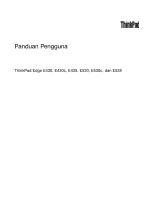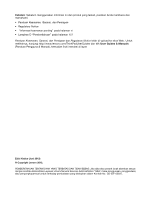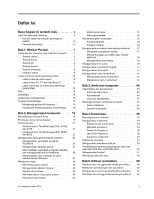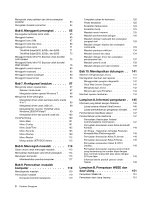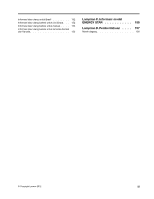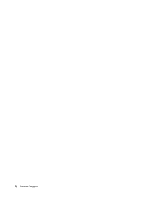Lenovo ThinkPad Edge E435 (Indonesian) User Guide
Lenovo ThinkPad Edge E435 Manual
 |
View all Lenovo ThinkPad Edge E435 manuals
Add to My Manuals
Save this manual to your list of manuals |
Lenovo ThinkPad Edge E435 manual content summary:
- Lenovo ThinkPad Edge E435 | (Indonesian) User Guide - Page 1
Panduan Pengguna ThinkPad Edge E430, E430c, E435, E530, E530c, dan E535 - Lenovo ThinkPad Edge E435 | (Indonesian) User Guide - Page 2
klik User Guides & Manuals (Panduan Pengguna & Manual), kemudian ikuti instruksi di layar. Edisi Kedua (Juni 2012) © Copyright Lenovo 2012. PEMBERITAHUAN TENTANG HAK YANG TERBATAS DAN TIDAK BEBAS: Jika data atau peranti lunak diberikan sesuai dengan kontrak Administrasi Layanan Umum/General Services - Lenovo ThinkPad Edge E435 | (Indonesian) User Guide - Page 3
19 Tombol khusus 21 Tombol khusus ThinkPad Edge E430, E430c, dan E435 21 Tombol khusus ThinkPad Edge E530, E530c, dan E535 23 Menggunakan perangkat pengarah UltraNav . 60 Menggunakan area kerja OneKey Recovery Pro. . 61 Membuat dan menggunakan media penyelamat . 62 © Copyright Lenovo 2012 i - Lenovo ThinkPad Edge E435 | (Indonesian) User Guide - Page 4
68 Mengganti drive optis 71 ThinkPad Edge E430, E430c, dan E435 . . . 71 ThinkPad Edge E530, E530c, dan E535 . . . 73 Mengganti Kartu Mini PCI Express untuk koneksi LAN nirkabel 75 Mengganti Kartu Mini PCI Express untuk koneksi WAN nirkabel 78 Mengganti modul memori 83 Mengganti keyboard 85 - Lenovo ThinkPad Edge E435 | (Indonesian) User Guide - Page 5
Taiwan . . . . 153 Informasi daur ulang baterai untuk Amerika Serikat dan Kanada 153 Lampiran C. Informasi model ENERGY STAR 155 Lampiran D. Pemberitahuan . . . . 157 Merek dagang 158 © Copyright Lenovo 2012 iii - Lenovo ThinkPad Edge E435 | (Indonesian) User Guide - Page 6
iv Panduan Pengguna - Lenovo ThinkPad Edge E435 | (Indonesian) User Guide - Page 7
benar, sehingga kabel tidak akan terinjak, membuat seseorang tersandung, terjepit oleh komputer atau benda lainnya, atau dapat diotak-atik yang akan mengganggu pengoperasian komputer. © Copyright Lenovo 2012 v - Lenovo ThinkPad Edge E435 | (Indonesian) User Guide - Page 8
koper atau tas yang sempit. • Sebelum memasukkan komputer ke dalam tas laptop, pastikan komputer sudah mati, berada pada mode sleep, atau mode hibernasi. akan mengubah ketentuan dalam perjanjian pembelian atau Lenovo® Limited Warranty (Garansi Terbatas Lenovo). Untuk informasi lebih lanjut, lihat " - Lenovo ThinkPad Edge E435 | (Indonesian) User Guide - Page 9
Pusat Dukungan Pelanggan untuk panduan lebih lanjut. Untuk daftar nomor telepon Layanan dan Dukungan, kunjungi situs Web berikut: http://www.lenovo.com/support/phone Periksa komputer dan komponennya secara berkala untuk mendeteksi kerusakan atau keausan atau tanda-tanda bahaya. Jika Anda memiliki - Lenovo ThinkPad Edge E435 | (Indonesian) User Guide - Page 10
pelanggan disebut sebagai Customer Replaceable Unit atau CRU. Lenovo menyediakan dokumentasi berisi instruksi jika pemasangan opsi atau penggantian listrik. Jika Anda memiliki pertanyaan atau masalah, hubungi Customer Support Center. Meskipun tidak ada komponen bergerak di dalam komputer setelah - Lenovo ThinkPad Edge E435 | (Indonesian) User Guide - Page 11
. Pastikan outlet daya memberikan tegangan dan arus yang benar untuk produk yang Anda pasang. Secara hati-hati, sambungkan dan lepaskan peralatan dari outlet listrik. © Copyright Lenovo 2012 ix - Lenovo ThinkPad Edge E435 | (Indonesian) User Guide - Page 12
HATI-HATI: Jangan sambungkan atau lepaskan kabel perangkat eksternal selain kabel USB dan 1394 saat daya komputer aktif; bila hal ini diabaikan, ke sistem saat digunakan di mode portabel. Baterai yang diberikan oleh Lenovo untuk digunakan pada produk Anda telah melalui uji kompatibilitas dan hanya - Lenovo ThinkPad Edge E435 | (Indonesian) User Guide - Page 13
paket baterai. Tindakan tersebut dapat menyebabkan ledakan, atau kebocoran cairan dari paket baterai. Paket baterai selain yang telah ditentukan oleh Lenovo, atau paket baterai yang telah dibongkar atau dimodifikasi tidak dicakup oleh garansi. Jika paket baterai isi ulang tidak diganti dengan benar - Lenovo ThinkPad Edge E435 | (Indonesian) User Guide - Page 14
Material Perklorat - mungkin diperlukan penanganan khusus. Lihat www.dtsc.ca.gov/hazardouswaste/perchlorate Panas dan ventilasi produk BERBAHAYA Komputer, adaptor daya ac, dan beberapa aksesori dapat menghasilkan panas saat diaktifkan dan saat baterai sedang diisi daya. Komputer notebook dapat - Lenovo ThinkPad Edge E435 | (Indonesian) User Guide - Page 15
komputer. Pernyataan kepatuhan laser HATI-HATI: Bila produk laser (seperti CD-ROM, drive DVD, perangkat serat optik, atau unit pemancar) dipasang, perhatikan hal berikut: © Copyright Lenovo 2012 xiii - Lenovo ThinkPad Edge E435 | (Indonesian) User Guide - Page 16
75 mV. Menggunakan headphone yang tidak sesuai dengan EN 50332-2 dapat berbahaya karena tingkat tekanan suaranya yang berlebih. Jika komputer Lenovo Anda disertai dengan headphone atau earphone, sebagai satu kesatuan, komposisi headphone atau earphone dan komputer telah sesuai dengan spesifikasi EN - Lenovo ThinkPad Edge E435 | (Indonesian) User Guide - Page 17
, zat kimia yang menurut Negara Bagian California dapat menyebabkan kanker, cacat lahir, atau gangguan reproduktif lainnya. Cuci tangan Anda setelah memegangnya. Simpan instruksi ini. © Copyright Lenovo 2012 xv - Lenovo ThinkPad Edge E435 | (Indonesian) User Guide - Page 18
xvi Panduan Pengguna - Lenovo ThinkPad Edge E435 | (Indonesian) User Guide - Page 19
ThinkPad Edge E430, E430c, dan E435 Gambar 1. Tampak depan ThinkPad Edge E430, E430c, dan E435 1 Mikrofon terintegrasi 3 Stik pengarah TrackPoint® 5 Slot pembaca kartu media 2 Kamera terintegrasi 4 Indikator status sistem (logo ThinkPad® yang menyala) 6 Pembaca sidik jari © Copyright Lenovo - Lenovo ThinkPad Edge E435 | (Indonesian) User Guide - Page 20
sentuh Keyboard dilengkapi dengan perangkat pengarah UltraNav yang unik dari Lenovo. Mengarahkan, memilih, dan menarik merupakan bagian dari satu proses Anda menggunakan sidik jari untuk mengaktifkan komputer dan membuka program ThinkPad Setup atau sistem operasi Windows®. Untuk detail, lihat " - Lenovo ThinkPad Edge E435 | (Indonesian) User Guide - Page 21
ThinkPad Edge E530, E530c, dan E535 Gambar 2. Tampak depan ThinkPad Edge E530, E530c, dan E535 1 Mikrofon terintegrasi 3 Stik pengarah TrackPoint 5 Indikator status sistem (logo ThinkPad dengan perangkat pengarah UltraNav yang unik dari Lenovo. Mengarahkan, memilih, dan menarik merupakan bagian - Lenovo ThinkPad Edge E435 | (Indonesian) User Guide - Page 22
sleep atau hibernasi. Untuk informasi lebih lanjut, lihat sistem informasi bantuan di program Power Manager. Tampak kanan Gambar 3. Tampak kanan ThinkPad Edge E430, E430c, E435, E530, E530c, dan E535 Catatan: Keyboard komputer Anda mungkin terlihat berbeda dari gambar di atas. 4 Panduan Pengguna - Lenovo ThinkPad Edge E435 | (Indonesian) User Guide - Page 23
mendukung mikrofon konvensional. Untuk informasi lebih lanjut, lihat "Menggunakan fitur audio" pada halaman 40. 2 Konektor Always On USB Secara default, konektor Always On USB memungkinkan Anda mengisi daya beberapa perangkat digital selular dan ponsel cerdas, bahkan saat komputer Anda dalam mode - Lenovo ThinkPad Edge E435 | (Indonesian) User Guide - Page 24
Gambar 4. Tampak kiri ThinkPad Edge E430, E430c, E435, E530, E530c, dan E535 Catatan: Keyboard komputer Anda mungkin terlihat berbeda dari gambar di atas. 1 Lubang kunci keamanan 3 Konektor VGA (Video Graphics Array) 5 Port HDMI 2 Kisi-kisi kipas (kiri) 4 Konektor USB 1 Lubang kunci keamanan - Lenovo ThinkPad Edge E435 | (Indonesian) User Guide - Page 25
seperti HDTV. Tampak bawah Gambar 5. Tampak bawah ThinkPad Edge E430, E430c, E435, E530, E530c, dan E535 Catatan: Tampak bawah komputer Anda mungkin terlihat sedikit berbeda dari gambar di atas. 1 Slot Kartu Mini PCI Express untuk kartu WAN nirkabel atau mSATA solid state drive 3 Slot Kartu Mini - Lenovo ThinkPad Edge E435 | (Indonesian) User Guide - Page 26
mengapa ruang kosong di hard disk drive lebih sedikit daripada yang diharapkan. Tampak belakang Gambar 6. Tampak belakang ThinkPad Edge E430, E430c, E435, E530, E530c, dan E535 1 Kisi-kisi kipas (belakang) 1 Kisi-kisi kipas (belakang) Kipas internal dan kisi-kisinya memungkinkan udara tersirkulasi - Lenovo ThinkPad Edge E435 | (Indonesian) User Guide - Page 27
Catatan: Keyboard komputer Anda mungkin terlihat berbeda dari gambar di atas. Arti indikator: • Merah: Komputer aktif (dalam mode normal). • Berkedip merah dengan cepat: Komputer beralih ke mode sleep atau hibernasi. • Berkedip merah dengan lambat: Komputer berada dalam mode sleep. • Mati: Komputer - Lenovo ThinkPad Edge E435 | (Indonesian) User Guide - Page 28
(COA). Label model dan jenis mesin Label model dan jenis mesin berisi keterangan tentang komputer Anda. Saat Anda menghubungi pihak Lenovo untuk meminta bantuan, informasi tentang model dan jenis mesin akan membantu teknisi pendukung mengidentifikasi komputer Anda dan memberikan layanan dengan lebih - Lenovo ThinkPad Edge E435 | (Indonesian) User Guide - Page 29
Sertifikasi IC Di penutup komputer, tidak tertera nomor ID FCC atau Sertifikasi IC untuk Kartu Mini PCI Express. Label ID FCC atau Sertifikasi IC ada di kartu yang terpasang di slot Kartu Mini PCI Express di komputer Anda. Jika Anda perlu melepaskan kartu LAN nirkabel untuk reparasi atau penggantian - Lenovo ThinkPad Edge E435 | (Indonesian) User Guide - Page 30
Access Memory Modules) Perangkat penyimpanan • Hard disk drive 2,5 inci (tinggi 7 mm atau 9,5 mm) • mSATA solid state drive (pada beberapa model) Display Display warna menggunakan teknologi TFT. • Ukuran: - Untuk model E430, E430c, dan E435: 355,6 mm (14,0 inci) - Untuk model E530, E530c, dan E535 - Lenovo ThinkPad Edge E435 | (Indonesian) User Guide - Page 31
USB • Satu konektor Always On USB model E430, E430c, dan E435: - Lebar: 339 mm (13,35 inci) - Tebal: 234 mm (9,21 inci) - Tinggi: 28,6 hingga 33,9 mm (1,13 hingga 1,33 inci) atau 27,4 hingga 32,8 mm (1,08 hingga 1,29 inci), tergantung pada modelnya • Untuk model E530, E530c, dan E535 - Lenovo ThinkPad Edge E435 | (Indonesian) User Guide - Page 32
- Tinggi: 29,6 hingga 35,3 mm (1,17 hingga 1,39 inci) atau 28,5 hingga 34,3 mm (1,12 hingga 1,35 inci), tergantung pada modelnya Output panas • 65 W (222 Btu/jam) maksimum atau 90 W (307 Btu/jam) maksimum (tergantung modelnya) Sumber listrik (adaptor daya ac) • Input gelombang sinus pada 50 hingga - Lenovo ThinkPad Edge E435 | (Indonesian) User Guide - Page 33
lainnya yang ditawarkan Lenovo, kunjungi http://www.lenovo.com/support. Mengakses aplikasi Lenovo ThinkVantage Tools redup, ini mengindikasikan bahwa Anda perlu menginstal program secara manual. Untuk menginstal program secara manual System Update Update dan Driver Catatan: Tergantung pada model - Lenovo ThinkPad Edge E435 | (Indonesian) User Guide - Page 34
Daya Recovery Media System and Security (Sistem dan Keamanan) Lenovo - Factory Recovery Discs SimpleTap Programs (Program) Lenovo - SimpleTap System Update System and Security (Sistem dan Keamanan) Lenovo - Update dan Driver Catatan: Tergantung pada model komputer Anda, beberapa program - Lenovo ThinkPad Edge E435 | (Indonesian) User Guide - Page 35
mudah tersambung ke jaringan tanpa perlu mengkonfigurasi ulang pengaturan secara manual dan selalu mengaktifkan ulang komputer. Active Protection System Program dan saran untuk kinerja sistem yang maksimum. Lenovo ThinkVantage Tools Program Lenovo ThinkVantage Tools membantu Anda untuk bekerja secara - Lenovo ThinkPad Edge E435 | (Indonesian) User Guide - Page 36
pengaturan default pabrik. SimpleTap Lenovo SimpleTap memberikan Anda cara cepat dapat juga menggunakan program SimpleTap untuk mengakses Lenovo App Shop tempat untuk men-download berbagai Anda dapat mendownload-nya dari http://www.lenovo.com/support. System Update Program System Update membantu - Lenovo ThinkPad Edge E435 | (Indonesian) User Guide - Page 37
Web berikut untuk mendapatkan informasi seperti bantuan untuk pemecahan masalah dan jawaban untuk pertanyaan yang sering diajukan: http://www.lenovo.com/support/faq. Apakah saya dapat memperoleh panduan pengguna dalam bahasa lain? • Untuk men-download panduan pengguna dalam bahasa lain, kunjungi - Lenovo ThinkPad Edge E435 | (Indonesian) User Guide - Page 38
tentang membentuk jaringan nirkabel, kunjungi: http://www.lenovo.com/support/faq • Manfaatkan fitur pembentukan jaringan dengan Cetak bagian berikut dan simpan bersama komputer jika Anda tidak dapat mengakses user guide online ini bilamana diperlukan. • "Menginstal sistem operasi baru" pada halaman - Lenovo ThinkPad Edge E435 | (Indonesian) User Guide - Page 39
instruksi yang diberikan di layar. 4. Simpan perubahan dan keluar. Tombol khusus ThinkPad Edge E430, E430c, dan E435 Gambar berikut menampilkan lokasi tombol khusus dan tombol untuk ThinkPad Edge E430, E430c, dan E435. Berikut adalah pengenalan singkat tentang tombol khusus. 1 Tombol fungsi Bab - Lenovo ThinkPad Edge E435 | (Indonesian) User Guide - Page 40
Tombol volume dan sunyi Untuk menyesuaikan volume suara dari komputer dengan cepat, matikan seluruh suara, atau atur mikrofon ke sunyi, tekan salah satu tombol berikut. Speaker sunyi (F1) Mengecilkan volume speaker (F2) Memperbesar volume speaker (F3) Jika suara speaker dimatikan dan kemudian - Lenovo ThinkPad Edge E435 | (Indonesian) User Guide - Page 41
driver perangkat berikut harus diinstal di komputer Anda terlebih dulu: • Driver Power Management • Utilitas OnScreen Display • Driver Tombol khusus ThinkPad Edge E530, E530c, dan E535 Gambar berikut menampilkan lokasi tombol khusus dan tombol untuk ThinkPad Edge E530, E530c, dan E535. Berikut - Lenovo ThinkPad Edge E435 | (Indonesian) User Guide - Page 42
Tombol volume dan sunyi Untuk menyesuaikan volume suara dari komputer dengan cepat, matikan seluruh suara, atau atur mikrofon ke sunyi, tekan salah satu tombol berikut. Speaker sunyi (F1) Mengecilkan volume speaker (F2) Memperbesar volume speaker (F3) Jika suara speaker dimatikan dan kemudian - Lenovo ThinkPad Edge E435 | (Indonesian) User Guide - Page 43
ingin menggunakan tombol ini untuk mengaktifkan atau menonaktifkan fitur nirkabel, driver perangkat berikut harus diinstal di komputer Anda terlebih dulu: • Driver Power Management • Utilitas OnScreen Display • Driver perangkat nirkabel Untuk detail informasi tentang fitur nirkabel, lihat "Koneksi - Lenovo ThinkPad Edge E435 | (Indonesian) User Guide - Page 44
• Tetapkan perangkat pengarah TrackPoint sebagai perangkat pengarah utama dan bantalan sentuh hanya untuk fungsi tambahan. Pengaturan ini memungkinkan semua fungsi dasar dan tambahan digunakan dengan perangkat pengarah TrackPoint, sementara bantalan sentuh hanya digunakan untuk fungsi menggulir, - Lenovo ThinkPad Edge E435 | (Indonesian) User Guide - Page 45
1. Letakkan tangan Anda di posisi mengetik, dan tekan secara perlahan stik pengarah ke arah yang Anda inginkan dengan salah satu jari telunjuk atau jari tengah. Untuk menggerakkan pengarah, tekan stik pengarah menjauhi Anda untuk menggerakkannya ke atas, ke arah Anda untuk menggerakkannya ke bawah, - Lenovo ThinkPad Edge E435 | (Indonesian) User Guide - Page 46
mengganti pengaturan. Menonaktifkan perangkat pengarah UltraNav dan menggunakan mouse eksternal Jika Anda menyambungkan mouse eksternal ke konektor USB, Anda dapat menggunakan mouse eksternal secara bersamaan dengan perangkat pengarah TrackPoint dan bantalan sentuh. Menonaktifkan TrackPoint atau - Lenovo ThinkPad Edge E435 | (Indonesian) User Guide - Page 47
. Mobilitas telah mengubah dunia bisnis secara drastis dengan memungkinkan Anda bekerja di manapun. Dengan baterai ThinkPad, Anda dapat bekerja lebih lama tanpa tergantung pada outlet listrik. Memeriksa status baterai Indikator baterai Power Manager di baris tugas menampilkan persentase daya baterai - Lenovo ThinkPad Edge E435 | (Indonesian) User Guide - Page 48
Menyambungkan adaptor daya ac Untuk menggunakan adaptor daya ac, lakukan hal berikut. Pastikan untuk mengambil langkah sesuai urutan yang diberikan di sini. 1. Sambungkan adaptor daya ac ke soket daya komputer. 2. Sambungkan kabel daya ke paket transformer. 3. Hubungkan kabel daya ke outlet listrik. - Lenovo ThinkPad Edge E435 | (Indonesian) User Guide - Page 49
baterai Power Manager di baris tugas. 2. Pilih Power off display (Matikan display). • Sleep Pada mode sleep, pekerjaan Anda akan disimpan ke memori, dan kemudian solid state drive atau hard disk drive dan display komputer akan dimatikan. Saat komputer dibangunkan, pekerjaan Anda akan dipulihkan - Lenovo ThinkPad Edge E435 | (Indonesian) User Guide - Page 50
Settings (Pengaturan Daya Global). 3. Untuk Low battery alarm (Alarm baterai rendah) atau Critically low battery alarm (Alarm baterai sangat rendah), tetapkan untuk sistem lain, sistem tidak akan mengisi daya. Perhatian: Lenovo tidak bertanggung jawab atas kinerja atau keamanan baterai yang tidak - Lenovo ThinkPad Edge E435 | (Indonesian) User Guide - Page 51
habis, ganti paket baterai dengan paket baterai baru yang tipenya sesuai rekomendasi dari Lenovo. Untuk informasi lebih lanjut tentang penggantian paket baterai, hubungi Customer Support Center. BERBAHAYA Jangan jatuhkan, pukul, lubangi, atau terkena tenaga berkekuatan besar. Penyalahgunaan atau - Lenovo ThinkPad Edge E435 | (Indonesian) User Guide - Page 52
atau menonaktifkan fitur nirkabel" pada halaman 37. Catatan: Anda dapat membeli kartu jaringan nirkabel sebagai opsi dari Lenovo di http://www.lenovo.com/accessories/services/index.html. Saran untuk menggunakan fitur LAN nirkabel • Letakkan komputer sedemikian rupa sehingga rintangan di antara titik - Lenovo ThinkPad Edge E435 | (Indonesian) User Guide - Page 53
dikelola oleh penyedia layanan nirkabel. Beberapa komputer notebook ThinkPad dilengkapi dengan kartu WAN nirkabel terintegrasi yang menggabungkan beberapa Anda kirim. 2. Pilih Send To (Kirim Ke) ➙ Bluetooth Devices (Perangkat Bluetooth). Untuk detail, lihat sistem informasi bantuan Windows. Catatan - Lenovo ThinkPad Edge E435 | (Indonesian) User Guide - Page 54
Memeriksa status koneksi nirkabel Anda dapat memeriksa status koneksi nirkabel komputer dan kekuatan sinyal nirkabel melalui Access Connections Gauge di baris tugas atau melalui ikon Access Connections dan ikon status nirkabel di baris tugas. Access Connections Gauge Access Connections Gauge di - Lenovo ThinkPad Edge E435 | (Indonesian) User Guide - Page 55
- Daya ke radio nirkabel aktif. Tidak ada koneksi. - Daya ke radio nirkabel aktif. Tidak ada sinyal. - Daya ke radio nirkabel aktif. Kekuatan sinyal koneksi nirkabel bagus. - Daya ke radio nirkabel aktif. Kekuatan sinyal koneksi nirkabel minim. - Daya ke radio nirkabel aktif. Kekuatan sinyal koneksi - Lenovo ThinkPad Edge E435 | (Indonesian) User Guide - Page 56
tersebut. Untuk detail lebih lanjut, lihat manual yang disertakan bersama monitor. Anda dapat menetapkan Driver. 11. Klik Update Driver. 12. Klik Browse my computer for driver software (Telusuri komputer saya untuk mencari peranti lunak driver), kemudian klik Let me pick from a list of device drivers - Lenovo ThinkPad Edge E435 | (Indonesian) User Guide - Page 57
dan Model untuk monitor Anda. Jika Anda tidak dapat menemukan monitor Anda dalam daftar, hentikan penginstalan driver ini dan gunakan driver yang disertakan bersama monitor. 15. Setelah meng-update driver, klik Close (Tutup). 16. Klik OK. Catatan: Untuk mengubah pengaturan warna, klik kanan desktop - Lenovo ThinkPad Edge E435 | (Indonesian) User Guide - Page 58
• Jika ada aplikasi yang menggunakan DirectDraw atau Direct3D diputar dalam mode layar penuh, maka aplikasi tersebut hanya akan ditampilkan di display utama. • Anda tidak dapat menggunakan fungsi penggantian display saat berada di mode Extend desktop. Mengaktifkan fungsi Extend desktop Untuk - Lenovo ThinkPad Edge E435 | (Indonesian) User Guide - Page 59
Tabel 3. Daftar fitur audio Soket Soket audio kombinasi Headset dengan konektor Headphone konvensional 4 pin 3,5 mm Fungsi headphone dan mikrofon didukung Fungsi headphone didukung Mikrofon konvensional Tidak didukung Mengkonfigurasi untuk perekaman suara Untuk mengkonfigurasi mikrofon agar - Lenovo ThinkPad Edge E435 | (Indonesian) User Guide - Page 60
mainkan), lakukan hal berikut: 1. Klik Start (Mulai) ➙ Control Panel (Panel Kontrol) ➙ Hardware and Sound (Peranti Keras dan Suara) ➙ Device Manager (Manajer Perangkat). Jika password administrator atau konfirmasi diminta, ketik password atau berikan konfirmasi. 2. Dari menu Action (Tindakan), pilih - Lenovo ThinkPad Edge E435 | (Indonesian) User Guide - Page 61
5. Lepaskan kartu dari komputer dan simpan di tempat yang aman untuk digunakan kembali di masa datang. Catatan: Jika Anda tidak melepaskan kartu dari komputer setelah kartu dikeluarkan dari sistem operasi Windows, kartu tidak dapat lagi diakses. Untuk mengakses kartu, Anda harus melepaskannya dulu, - Lenovo ThinkPad Edge E435 | (Indonesian) User Guide - Page 62
44 Panduan Pengguna - Lenovo ThinkPad Edge E435 | (Indonesian) User Guide - Page 63
. Topik berikut berisi informasi tentang pengaturan area kerja, pemasangan perlengkapan komputer, dan penerapan kebiasaan kerja yang sehat. Lenovo berkomitmen untuk memberikan informasi dan teknologi terbaru kepada pelanggan kami yang memiliki keterbatasan fisik. Lihat informasi aksesibilitas kami - Lenovo ThinkPad Edge E435 | (Indonesian) User Guide - Page 64
kerja. Banyak solusi produk ThinkPad tersedia untuk membantu Anda memodifikasi dan memperluas opsi komputer Anda guna menyesuaikan secara maksimum dengan kebutuhan Anda. Kunjungi situs Web berikut untuk melihat beberapa opsi ini: http://www.lenovo.com/accessories/services/index.html. Temukan semua - Lenovo ThinkPad Edge E435 | (Indonesian) User Guide - Page 65
di sistem operasi Anda. Sementara yang lain dapat dibeli melalui penjual, atau diakses melalui World Wide Web http://www.lenovo.com/healthycomputing. Teknologi bantu Beberapa teknologi aksesibilitas tersedia melalui program Accessibility Options (Opsi Aksesibilitas). Tergantung sistem operasi Anda - Lenovo ThinkPad Edge E435 | (Indonesian) User Guide - Page 66
dipertimbangkan untuk dibawa serta saat Anda bepergian: • Adaptor daya ac ThinkPad • Adaptor Kombinasi AC/DC ThinkPad • Mouse eksternal jika Anda terbiasa menggunakannya • Kabel Ethernet • tujuan Anda. Untuk membeli aksesori perjalanan, kunjungi http://www.lenovo.com/accessories. 48 Panduan Pengguna - Lenovo ThinkPad Edge E435 | (Indonesian) User Guide - Page 67
dengan kunci mekanis. Catatan: Anda bertanggung jawab untuk mengevaluasi, memilih, dan mengimplementasikan perangkat pengunci dan fitur keamanan. Lenovo tidak memberikan referensi, penilaian, atau garansi tentang fungsi, kualitas, atau kinerja perangkat pengunci dan fitur keamanan. Menggunakan - Lenovo ThinkPad Edge E435 | (Indonesian) User Guide - Page 68
4. Saat layar logo ditampilkan, tekan F1. Menu utama program ThinkPad Setup terbuka. 5. Pilih Security, menggunakan tombol arah kursor untuk lupa, Anda harus membawa komputer Anda ke peritel atau perwakilan pemasaran Lenovo untuk meminta password dibatalkan. 10. Di jendela Setup Notice yang - Lenovo ThinkPad Edge E435 | (Indonesian) User Guide - Page 69
, dan keluar dari semua aplikasi. 3. Matikan komputer dan kemudian aktifkan kembali. 4. Saat layar logo ditampilkan, tekan F1. Menu utama program ThinkPad Setup terbuka. 5. Pilih Security, menggunakan tombol arah kursor untuk menggulir menu ke bawah. 6. Pilih Password. 7. Pilih Hard Disk 1 Password - Lenovo ThinkPad Edge E435 | (Indonesian) User Guide - Page 70
drive. Anda harus membawa komputer ke peritel atau perwakilan pemasaran Lenovo untuk melakukan penggantian hard disk drive. Bukti pembelian harus disk password" pada halaman 51, mengetik password untuk mengakses program ThinkPad Setup. Untuk mengubah atau menghapus hard disk password pengguna, - Lenovo ThinkPad Edge E435 | (Indonesian) User Guide - Page 71
password dan hard disk password - Mengaktifkan atau menonaktifkan fitur Boot Device List F12 Option - Mengaktifkan atau menonaktifkan fitur Boot Order menetapkan supervisor password yang sama di beberapa komputer notebook ThinkPad untuk mempermudah administrasi. • Dengan mengaktifkan fitur Lock UEFI - Lenovo ThinkPad Edge E435 | (Indonesian) User Guide - Page 72
Lenovo tidak dapat mereset password Anda. Anda harus membawa komputer ke peritel atau perwakilan pemasaran Lenovo dan desain peranti keras komputer notebook ThinkPad. Untuk memaksimalkan keamanan, lakukan komputer, pastikan untuk melindungi konten memori komputer dari akses ilegal melalui penggunaan - Lenovo ThinkPad Edge E435 | (Indonesian) User Guide - Page 73
Untuk menggunakan pembaca sidik jari terintegrasi, mulai dengan meregister sidik jari Anda sebagai berikut: 1. Aktifkan komputer. 2. Untuk mulai menggunakan Lenovo Fingerprint software, lihat "Mengakses aplikasi di Windows 7" pada halaman 15. 3. Ikuti instruksi pada layar untuk meregister sidik jari - Lenovo ThinkPad Edge E435 | (Indonesian) User Guide - Page 74
2. Tekan sedikit dan sapu jari Anda di pembaca sidik jari dengan satu gerakan yang lancar. Catatan: Keyboard komputer Anda mungkin terlihat berbeda dari gambar di atas. Menangani pembaca sidik jari Tindakan berikut dapat merusak pembaca sidik jari atau menyebabkannya tidak berfungsi dengan benar: • - Lenovo ThinkPad Edge E435 | (Indonesian) User Guide - Page 75
untuk tujuan ini. Untuk membuang data dalam hard disk drive atau solid state drive, Lenovo menyediakan alat Secure Data Disposal. Untuk men-download aplikasi, kunjungi: http://www.lenovo.com/support Catatan: Menjalankan salah satu aplikasi akan memakan waktu beberapa jam. Menggunakan firewall Jika - Lenovo ThinkPad Edge E435 | (Indonesian) User Guide - Page 76
program antivirus sehingga Anda dapat mendeteksi dan menghilangkan virus. Program antivirus dirancang untuk membantu Anda mendeteksi dan menghilangkan virus. Lenovo menyediakan versi lengkap peranti lunak antivirus di komputer Anda dengan masa berlangganan 30 hari secara gratis. Setelah 30 hari - Lenovo ThinkPad Edge E435 | (Indonesian) User Guide - Page 77
pemulihan Bab ini berisi informasi tentang solusi pemulihan yang disediakan oleh Lenovo. • "Membuat dan menggunakan media pemulihan" pada halaman 59 • media penyelamat" pada halaman 62 • "Menginstal ulang aplikasi dan driver perangkat prainstal" pada halaman 63 • "Mengatasi masalah pemulihan" pada - Lenovo ThinkPad Edge E435 | (Indonesian) User Guide - Page 78
USB eksternal. Untuk membuat media pemulihan, klik Start (Mulai) ➙ All Programs (Semua Program) ➙ Lenovo pemulihan, sambungkan media booting (tombol memori atau perangkat penyimpanan USB lain) ke komputer, atau driver perangkat untuk beberapa perangkat. Lihat "Menginstal ulang aplikasi dan driver - Lenovo ThinkPad Edge E435 | (Indonesian) User Guide - Page 79
Windows, klik Start (Mulai) ➙ All Programs (Semua Program) ➙ Lenovo ThinkVantage Tools ➙ Enhanced Backup and Restore (Pencadangan dan Pemulihan yang Lebih drive jaringan atau media lainnya yang dapat merekam, seperti peranti USB atau disk. Solusi ini tersedia meskipun Anda tidak pernah mencadangkan - Lenovo ThinkPad Edge E435 | (Indonesian) User Guide - Page 80
ulang driver perangkat untuk beberapa perangkat. Lihat "Menginstal ulang aplikasi dan driver , seperti disk atau hard disk drive USB, Anda dapat memulihkan komputer dari kegagalan (Mulai) ➙ All Programs (Semua Program) ➙ Lenovo ThinkVantage Tools ➙ Enhanced Backup and Restore (Pencadangan dan - Lenovo ThinkPad Edge E435 | (Indonesian) User Guide - Page 81
buat. Anda dapat membuat media penyelamat menggunakan disk, hard disk drive USB, atau hard disk drive internal sekunder. 5. Klik OK dan ikuti instruksi memungkinkan Anda untuk memilih dan menginstal ulang aplikasi dan driver perangkat yang diinstal oleh pabrik. Menginstal ulang aplikasi prainstal - Lenovo ThinkPad Edge E435 | (Indonesian) User Guide - Page 82
Update. Dapatkan dari Lenovo. Untuk informasi lebih lanjut, lihat "Memastikan keaktualan versi driver perangkat" pada penyelamat (hard disk drive internal, disk, USB hard disk drive, atau perangkat eksternal) mungkin di urutan perangkat startup di program ThinkPad Setup. Lihat "Menu Startup" pada - Lenovo ThinkPad Edge E435 | (Indonesian) User Guide - Page 83
Mini PCI Express untuk koneksi LAN nirkabel" pada halaman 75 • "Mengganti Kartu Mini PCI Express untuk koneksi WAN nirkabel" pada halaman 78 • "Mengganti modul memori" didesain khusus untuk sistem khusus ini dan diproduksi oleh Lenovo atau produsen yang disetujui. Sistem tidak mendukung baterai yang - Lenovo ThinkPad Edge E435 | (Indonesian) User Guide - Page 84
sistem ini dan tidak akan terisi daya. Ganti baterai dengan baterai Lenovo yang benar untuk sistem ini." BERBAHAYA Jika paket baterai isi ulang tidak kemungkinan cedera: • Ganti baterai hanya dengan jenis yang direkomendasikan oleh Lenovo. • Jauhkan paket baterai dari api. • Jangan biarkan baterai - Lenovo ThinkPad Edge E435 | (Indonesian) User Guide - Page 85
4. Masukkan baterai yang telah terisi daya penuh hingga terpasang dengan benar di tempatnya 1 , dan kemudian geser kait baterai ke posisi terkunci 2 . 5. Balikkan kembali komputer. Sambungkan adaptor daya ac dan semua kabel. Mengganti kartu SIM Sebelum Anda mulai, cetak instruksi ini. Komputer Anda - Lenovo ThinkPad Edge E435 | (Indonesian) User Guide - Page 86
5. Tahan kartu yang baru dengan kontak logam menghadap ke atas dan dimasukkan ke dalam slot terlebih dulu. Kemudian, masukkan kartu dengan kuat ke dalam slot hingga Anda mendengar bunyi klik. 6. Pasang kembali baterai. Lihat "Mengganti baterai" pada halaman 65. 7. Balikkan kembali komputer. - Lenovo ThinkPad Edge E435 | (Indonesian) User Guide - Page 87
Untuk mengganti hard disk drive, lakukan hal berikut: 1. Matikan komputer; kemudian lepaskan adaptor daya ac dan semua kabel dari komputer. Tunggu tiga hingga lima menit agar komputer mendingin. 2. Tutup display komputer, dan balikkan komputer. 3. Lepaskan baterai. Lihat "Mengganti baterai" pada - Lenovo ThinkPad Edge E435 | (Indonesian) User Guide - Page 88
6. Lepaskan hard disk drive dengan mengangkat tab. 7. Letakkan hard disk drive yang baru ke laci hard disk drive. 8. Dorong hard disk drive dengan kuat ke konektor 1 , dan kemudian pasang kembali sekrup 2 . 70 Panduan Pengguna - Lenovo ThinkPad Edge E435 | (Indonesian) User Guide - Page 89
"Mengganti baterai" pada halaman 65. 11. Balikkan kembali komputer. Sambungkan adaptor daya ac dan semua kabel. Mengganti drive optis ThinkPad Edge E430, E430c, dan E435 Sebelum Anda mulai, cetak instruksi ini. Drive optis telah diprainstal di laci drive optis. Jika perlu diperbaiki, lepaskan dengan - Lenovo ThinkPad Edge E435 | (Indonesian) User Guide - Page 90
5. Lepaskan sekrup. 6. Tarik drive optis. Untuk memasang drive optis yang diperbaiki atau yang baru, lakukan hal berikut: 1. Masukkan drive optis ke laci drive optis, kemudian tekan dengan kuat ke konektor. 72 Panduan Pengguna - Lenovo ThinkPad Edge E435 | (Indonesian) User Guide - Page 91
kembali baterai. Lihat "Mengganti baterai" pada halaman 65. 5. Balikkan kembali komputer. Sambungkan adaptor daya ac dan semua kabel. ThinkPad Edge E530, E530c, dan E535 Sebelum Anda mulai, cetak instruksi ini. Drive optis telah diprainstal di laci drive optis. Jika perlu diperbaiki, lepaskan dengan - Lenovo ThinkPad Edge E435 | (Indonesian) User Guide - Page 92
4. Kendurkan sekrup yang mengencangkan drive optis, dan lepaskan. 5. Tarik drive optis. Untuk memasang drive optis yang diperbaiki atau yang baru, lakukan hal berikut: 1. Masukkan drive optis ke laci drive optis, kemudian tekan dengan kuat ke konektor. 74 Panduan Pengguna - Lenovo ThinkPad Edge E435 | (Indonesian) User Guide - Page 93
, dan komunikasi berbahaya. Untuk menghindari bahaya tersengat listrik, lepaskan kabel sebelum membuka penutup slot ini. Perhatian: Sebelum mulai memasang Kartu Mini PCI Express, sentuh meja logam atau objek logam yang tersambung ke arde. Tindakan ini akan mengurangi listrik statis dari tubuh Anda - Lenovo ThinkPad Edge E435 | (Indonesian) User Guide - Page 94
4. Kendurkan sekrup 1 , dan kemudian lepaskan penutup 2 . 5. Jika alat untuk melepaskan konektor termasuk dalam paket yang berisi kartu baru, gunakan alat tersebut untuk melepaskan kabel dari kartu. Jika alat tersebut tidak diberikan, lepaskan kabel dengan mengangkat konektor menggunakan jari dan - Lenovo ThinkPad Edge E435 | (Indonesian) User Guide - Page 95
soket yang sesuai 1 . Putar kartu hingga terpasang di tempatnya. Kencangkan kartu dengan sekrup 2 . 8. Sambungkan kabel antena ke Kartu Mini PCI Express yang baru seperti yang ditampilkan pada gambar. 9. Pasang kembali tutup komputer 1 . Kemudian, kencangkan sekrup 2 . 10. Pasang kembali baterai - Lenovo ThinkPad Edge E435 | (Indonesian) User Guide - Page 96
arde. Tindakan ini akan mengurangi listrik statis dari tubuh Anda. Listrik statis dapat merusak kartu. Jika komputer dilengkapi dengan Kartu Mini PCI Express, ganti kartu dengan melakukan hal berikut: 1. Matikan komputer; kemudian lepaskan adaptor daya ac dan semua kabel dari komputer. Tunggu tiga - Lenovo ThinkPad Edge E435 | (Indonesian) User Guide - Page 97
jari dan lepaskan secara perlahan. 6. Lepaskan sekrup 1 . Kartu akan tersembul ke atas. Lepaskan kartu 2 . 7. Sejajarkan tepi kontak Kartu Mini PCI Express yang baru dengan soket yang sesuai 1 . Putar kartu hingga terpasang di tempatnya. Kencangkan kartu dengan sekrup 2 . Bab 6. Mengganti perangkat - Lenovo ThinkPad Edge E435 | (Indonesian) User Guide - Page 98
" pada halaman 65. 11. Balikkan kembali komputer. Sambungkan adaptor daya ac dan semua kabel. Jika komputer dilengkapi dengan kartu Mini Setengah PCI Express, ganti kartu dengan melakukan hal berikut: 1. Matikan komputer; kemudian lepaskan adaptor daya ac dan semua kabel dari komputer. Tunggu tiga - Lenovo ThinkPad Edge E435 | (Indonesian) User Guide - Page 99
4. Kendurkan sekrup 1 , dan kemudian lepaskan penutup 2 . 5. Jika alat untuk melepaskan konektor termasuk dalam paket yang berisi kartu baru, gunakan alat tersebut untuk melepaskan kabel dari kartu. Jika alat tersebut tidak diberikan, lepaskan kabel dengan mengangkat konektor menggunakan jari dan - Lenovo ThinkPad Edge E435 | (Indonesian) User Guide - Page 100
7. Tarik Kartu Mini Setengah PCI Express dari rumah logam. 8. Masukkan Kartu Mini Setengah PCI Express yang baru ke rumah logam. 9. Sejajarkan tepi kontak Kartu Mini Setengah PCI Express yang baru dengan soket yang sesuai 1 . Putar kartu hingga terpasang di tempatnya. Kencangkan kartu dengan sekrup - Lenovo ThinkPad Edge E435 | (Indonesian) User Guide - Page 101
PCI Express yang baru seperti yang ditampilkan pada gambar. 11. Pasang kembali tutup komputer 1 . Kemudian, kencangkan sekrup 2 . 12. Pasang kembali baterai. Lihat "Mengganti baterai" pada halaman 65. 13. Balikkan kembali komputer. Sambungkan adaptor daya ac dan semua kabel. Mengganti modul memori - Lenovo ThinkPad Edge E435 | (Indonesian) User Guide - Page 102
komputer, dan balikkan komputer. 3. Lepaskan baterai. Lihat "Mengganti baterai" pada halaman 65. 4. Kendurkan sekrup 1 , dan kemudian lepaskan penutup 2 . 5. Jika dua modul memori telah berada di slot memori, tekan keluar kait di kedua tepi soket pada saat yang bersamaan 1 , kemudian lepaskan modul - Lenovo ThinkPad Edge E435 | (Indonesian) User Guide - Page 103
1 ; kemudian tekan dengan kencang 2 . Catatan: Jika Anda memasang modul memori hanya di salah satu dari kedua slot memori, maka pasanglah di slot bawah. 8. Putar modul memori ke bawah hingga terpasang di tempatnya. 9. Pastikan modul memori terpasang dengan kencang di slot dan tidak dapat dilepaskan - Lenovo ThinkPad Edge E435 | (Indonesian) User Guide - Page 104
BERBAHAYA Selama badai petir, jangan sambungkan kabel ke atau melepaskannya dari outlet telepon di dinding. BERBAHAYA Arus listrik dari kabel daya, telepon, dan komunikasi berbahaya. Untuk menghindari bahaya tersengat listrik, lepaskan kabel sebelum membuka penutup slot ini. Melepaskan keyboard - Lenovo ThinkPad Edge E435 | (Indonesian) User Guide - Page 105
5. Lepaskan sekrup yang mengencangkan keyboard. Catatan: Lokasi sekrup yang mengencangkan keyboard mungkin terlihat berbeda dari gambar di atas. Lihat tanda air yang ada di komputer. 6. Balikkan komputer dan buka display. 7. Dorong kuat ke arah seperti yang ditunjukkan oleh tanda panah 1 untuk - Lenovo ThinkPad Edge E435 | (Indonesian) User Guide - Page 106
8. Lepaskan kabel 2 dan 4 dengan menarik konektor 1 dan 3 ke atas. Lepaskan keyboard 5 . Catatan: Keyboard komputer Anda mungkin terlihat berbeda dari gambar di atas. Memasang keyboard Untuk memasang keyboard, lakukan hal berikut: 1. Pasang kabel 1 dan 3 dengan mendorong konektor 2 dan 4 ke bawah. - Lenovo ThinkPad Edge E435 | (Indonesian) User Guide - Page 107
2. Masukkan keyboard. Pastikan tepi belakang keyboard berada di bawah rangka. Catatan: Keyboard komputer Anda mungkin terlihat berbeda dari gambar di atas. 3. Dorong keyboard ke tempatnya seperti yang ditunjukkan oleh tanda panah. Catatan: Keyboard komputer Anda mungkin terlihat berbeda dari gambar - Lenovo ThinkPad Edge E435 | (Indonesian) User Guide - Page 108
4. Pasang kembali sekrup. Catatan: Lokasi sekrup yang mengencangkan keyboard mungkin terlihat berbeda dari gambar di atas. Lihat tanda air yang ada di komputer. 5. Pasang kembali tutup komputer 1 . Kemudian, kencangkan sekrup 2 . 6. Pasang kembali baterai. Lihat "Mengganti baterai" pada halaman 65. - Lenovo ThinkPad Edge E435 | (Indonesian) User Guide - Page 109
. Baterai cadangan mengandung sejumlah kecil zat berbahaya. Untuk menghindari kemungkinan cedera: • Ganti baterai hanya dengan jenis yang direkomendasikan oleh Lenovo. • Jauhkan paket baterai dari api. • Jangan biarkan baterai terkena panas yang berlebih. • Jangan biarkan baterai terkena air atau - Lenovo ThinkPad Edge E435 | (Indonesian) User Guide - Page 110
5. Lepaskan konektor 1 . Kemudian, lepaskan baterai cadangan 2 . Untuk memasang baterai cadangan, lakukan hal berikut: 1. Pasang baterai cadangan 1 . Kemudian, pasang konektor 2 . 2. Pasang kembali tutup komputer 1 . Kemudian, kencangkan sekrup 2 . 3. Pasang kembali baterai. Lihat "Mengganti baterai - Lenovo ThinkPad Edge E435 | (Indonesian) User Guide - Page 111
4. Balikkan kembali komputer. Sambungkan adaptor daya ac dan semua kabel. Mengganti kipas termal Sebelum Anda mulai, cetak instruksi ini. Untuk melepaskan kipas termal, lakukan hal berikut: 1. Matikan komputer; kemudian lepaskan adaptor daya ac dan semua kabel dari komputer. Tunggu tiga hingga lima - Lenovo ThinkPad Edge E435 | (Indonesian) User Guide - Page 112
6. Kendurkan ketiga sekrup 1 , dan kemudian lepaskan kipas termal 2 . Untuk memasang kipas termal, lakukan hal berikut: 1. Pasang kipas termal 1 . Kemudian, kencangkan tiga sekrup 2 . 94 Panduan Pengguna - Lenovo ThinkPad Edge E435 | (Indonesian) User Guide - Page 113
2. Pasang konektor. Catatan: Saluran termal komputer Anda mungkin terlihat berbeda dari gambar di atas. 3. Pasang kembali tutup komputer 1 . Kemudian, kencangkan sekrup 2 . 4. Pasang kembali baterai. Lihat "Mengganti baterai" pada halaman 65. 5. Balikkan kembali komputer. Sambungkan adaptor daya ac - Lenovo ThinkPad Edge E435 | (Indonesian) User Guide - Page 114
96 Panduan Pengguna - Lenovo ThinkPad Edge E435 | (Indonesian) User Guide - Page 115
perlu menginstal file supplement (suplemen) dan driver perangkat ThinkPad untuk sistem operasi tersebut pada saat yang lenovo.com/ThinkPadDrivers Sebelum Anda mulai Catatan: Jika komputer dilengkapi dengan hard disk drive dan mSATA solid state drive, Anda tidak disarankan untuk menggunakan mSATA - Lenovo ThinkPad Edge E435 | (Indonesian) User Guide - Page 116
AMD CPU, instal ThinkPad AMD SMBus Driver for Windows 7 dan ThinkPad AMD SATA Controller Driver for Windows 7. 9. Instal driver perangkat. Lihat "Menginstal driver dan peranti lunak lain" pada halaman 100. Menginstal registry patch untuk Windows 7 Kunjungi http://www.lenovo.com/support dan instal - Lenovo ThinkPad Edge E435 | (Indonesian) User Guide - Page 117
Card Reader Driver dari Situs Web Dukungan Lenovo di: http://www.lenovo.com/support Menginstal driver untuk USB 3.0 Jika komputer mendukung USB 3.0, dan monitor ThinkPad untuk Windows 2000/XP/Vista/7 File monitor ThinkPad untuk Windows 2000/XP/Vista/7 ada di direktori berikut: C:\SWTOOLS\DRIVERS\ - Lenovo ThinkPad Edge E435 | (Indonesian) User Guide - Page 118
dapat menemukan file Supplement (Suplemen), driver perangkat, dan peranti lunak aplikasi yang Anda butuhkan di hard disk drive, atau jika Anda ingin menerima update dan informasi terbaru tentang update, kunjungi http://www.lenovo.com/ThinkPadDrivers. ThinkPad Setup Komputer dilengkapi dengan program - Lenovo ThinkPad Edge E435 | (Indonesian) User Guide - Page 119
board serial number • Asset Tag • CPU Type • CPU Speed • Installed memory • UUID • MAC address (Internal LAN) Menu Config Jika Anda harus mengubah konfigurasi komputer, pilih Config dari menu utama program ThinkPad Setup. Submenu berikut akan ditampilkan: • Network: Menetapkan fungsi yang terkait - Lenovo ThinkPad Edge E435 | (Indonesian) User Guide - Page 120
On LAN Pilihan • Disabled • AC Only • AC and Battery USB Ethernet LAN Option ROM • Disabled • Enabled Wireless LAN Radio • On • Off USB UEFI BIOS Support • Disabled • Enabled Always On USB • Disabled • Enabled Always On USB Charge in off mode • Disabled • Enabled 102 Panduan Pengguna - Lenovo ThinkPad Edge E435 | (Indonesian) User Guide - Page 121
Device • ThinkPad LCD • Analog (VGA) • HDMI • Switchable Graphics • Integrated Graphics OS Detection for Switchable • Disabled Graphics • Enabled Komentar adaptor daya ac, membuka program Power Manager, dan mengkonfigurasi pengaturan yang sesuai untuk mengaktifkan konektor Always On USB - Lenovo ThinkPad Edge E435 | (Indonesian) User Guide - Page 122
Mode for AC • Maximum Performance • Battery Optimized Mode for Battery • Maximum Performance • Battery Optimized Pilih mode Intel SpeedStep technology saat secara otomatis akan menyesuaikan manajemen daya saat tidak ada aktivitas PCI Express. Anda biasanya tidak perlu mengubah fungsi ini. • - Lenovo ThinkPad Edge E435 | (Indonesian) User Guide - Page 123
AMD CPU. Menu Date/Time Jika Anda harus menetapkan tanggal dan waktu aktual di komputer, pilih Date/Time dari menu utama program ThinkPad Setup. Submenu berikut akan ditampilkan: • System Date • System Time Untuk mengubah tanggal dan waktu, lakukan hal berikut: 1. Dengan menggunakan tombol panah ke - Lenovo ThinkPad Edge E435 | (Indonesian) User Guide - Page 124
Option: Tentukan pengaturan untuk update Flash UEFI BIOS. • Memory Protection: Tentukan pengaturan untuk fitur Pencegahan Eksekusi Data. • tidak ada orang lain kecuali Anda yang dapat mengubah item di program ThinkPad Setup. • Disabled • Password length options Tentukan panjang minimum untuk - Lenovo ThinkPad Edge E435 | (Indonesian) User Guide - Page 125
Disabled dipilih, hanya orang yang mengetahui supervisor password yang dapat meng-update UEFI BIOS. Beberapa virus dan worm komputer menyebabkan buffer memori meluap dengan cara menjalankan kode khusus berisi data. Jika fitur Data Execution Prevention dapat digunakan dengan sistem operasi Anda, maka - Lenovo ThinkPad Edge E435 | (Indonesian) User Guide - Page 126
Disabled • Enabled Intel VT-d Feature • Disabled • Enabled I/O Port Access Ethernet LAN Wireless LAN Wireless WAN Bluetooth USB Port Optical Drive Memory Card Slot Integrated Camera Microphone Fingerprint Reader • Disabled • Enabled • Disabled • Enabled • Disabled • Enabled • Disabled • Enabled - Lenovo ThinkPad Edge E435 | (Indonesian) User Guide - Page 127
Tabel 5. Butir menu Security (bersambung) Butir menu Butir submenu Anti-Theft Intel AT Module Activation Pilihan • Disabled • Enabled • Permanently Disabled Computrace Module Activation • Disabled • Enabled • Permanently Disabled Komentar Mengaktifkan atau menonaktifkan antarmuka UEFI BIOS - Lenovo ThinkPad Edge E435 | (Indonesian) User Guide - Page 128
HDD0: 7. ATA HDD1: 8. USB HDD: 9. PCI LAN: Butir lain di menu Startup Butir berikut juga ditampilkan di menu Startup di program ThinkPad Setup: • Network Boot: akan menampilkan pesan penting opsi saat sistem di-booting. • Boot device List F12 Option: Pilih apakah akan menampilkan daftar pop-up - Lenovo ThinkPad Edge E435 | (Indonesian) User Guide - Page 129
UEFI dan Legacy. Layar selama POST: • Quick: Layar Logo ThinkPad akan ditampilkan. • Diagnostics: Pesan tes akan ditampilkan. Beep at Tidak. • Diagnostics: Ya. Memory testing during POST: • Quick: Tes cepat (atau tanpa tes). • Diagnostics: Tes penuh. Testing other devices during POST: • Quick: Tes - Lenovo ThinkPad Edge E435 | (Indonesian) User Guide - Page 130
Boot Device memori flash. Anda dapat meng-update UEFI BIOS dan program ThinkPad Setup dengan mengaktifkan komputer menggunakan disk optis update flash atau aplikasi alat update flash yang beroperasi di lingkungan Windows. Di beberapa kasus saat menambahkan peranti lunak, peranti keras, atau driver - Lenovo ThinkPad Edge E435 | (Indonesian) User Guide - Page 131
lenovo.com/support agar Anda selalu mendapatkan informasi tentang driver dan revisi terbaru. 11. Selalu perbarui driver perangkat untuk peranti keras bukan Lenovo terisi dan daya ac telah disambungkan. • Lakukan booting ke ThinkPad Setup dan muatkan pengaturan default. • Aktifkan ulang komputer dan - Lenovo ThinkPad Edge E435 | (Indonesian) User Guide - Page 132
tersimpan di server Lenovo dan dapat di-download dari situs Web Lenovo Support (Dukungan Lenovo). Paket update dapat berisi update aplikasi, driver perangkat, flash koneksi Internet yang aktif. Anda dapat menjalankan program secara manual, atau Anda dapat menggunakan fitur jadwal untuk mengaktifkan - Lenovo ThinkPad Edge E435 | (Indonesian) User Guide - Page 133
berdasarkan keparahan (update yang perlu, update yang perlu dan direkomendasikan, atau semua update), sehingga daftar yang Anda pilih hanya berisi jenis update yang Anda inginkan. Untuk informasi lebih lanjut tentang cara menggunakan System Update, lihat "System Update" pada halaman 18. Menangani - Lenovo ThinkPad Edge E435 | (Indonesian) User Guide - Page 134
menutup baki. • Saat memasang hard disk drive, mSATA solid state drive, atau drive optis, ikuti instruksi statis dapat merusak perangkat. - Modul memori - Kartu Mini-PCI - Kartu memori, seperti kartu SD, kartu SDHC, Anda • Daftarkan komputer ThinkPad ke Lenovo di http://www.lenovo.com/register. Ini - Lenovo ThinkPad Edge E435 | (Indonesian) User Guide - Page 135
Membersihkan penutup komputer Bersihkan sekali-kali komputer Anda dengan melakukan hal berikut: 1. Siapkan campuran detergen dapur yang bersifat lembut (tidak mengandung bubuk yang bersifat abrasif atau bahan kimia yang kuat seperti asam atau alkalin). Gunakan air dan detergen dengan perbandingan 5 - Lenovo ThinkPad Edge E435 | (Indonesian) User Guide - Page 136
118 Panduan Pengguna - Lenovo ThinkPad Edge E435 | (Indonesian) User Guide - Page 137
program, simpan dan cetak file log yang dibuat oleh program. Anda akan memerlukan file log ini saat menghubungi perwakilan dukungan teknis Lenovo. Pemecahan masalah Jika terjadi masalah, komputer biasanya akan menampilkan pesan atau kode kesalahan, atau bunyi beep saat Anda mengaktifkannya. Jika - Lenovo ThinkPad Edge E435 | (Indonesian) User Guide - Page 138
modul memori asli, ulangi langkah 2. Jika komputer tetap tidak menyala, lihat manual pengguna untuk mengetahui tentang komponen lain yang tersambung ke komputer dan dapat diganti oleh pelanggan. Jika komputer tetap tidak menyala, hubungi Customer Support Center dan Customer Support Specialist - Lenovo ThinkPad Edge E435 | (Indonesian) User Guide - Page 139
Setup. • Pesan: 0200: Kesalahan hard disk. Solusi: Hard disk tidak berfungsi. Pastikan hard disk drive terpasang dengan benar. Jalankan program ThinkPad Setup; kemudian pastikan hard disk drive tidak dinonaktifkan di menu Startup. • Pesan: 021x: Kesalahan keyboard. Solusi: Pastikan tidak ada objek - Lenovo ThinkPad Edge E435 | (Indonesian) User Guide - Page 140
. Kemudian, uji memori dengan Lenovo Solution Center. • Pesan: 0250: Kesalahan baterai sistem. Solusi: Arus baterai cadangan yang digunakan untuk menyimpan informasi konfigurasi, seperti tanggal dan waktu saat komputer dimatikan, habis. Ganti baterai dan jalankan ThinkPad Setup untuk memverifikasi - Lenovo ThinkPad Edge E435 | (Indonesian) User Guide - Page 141
kartu jaringan. Solusi: Kartu jaringan PCI Express mini tidak didukung di komputer USB nirkabel yang tidak didukung telah dimasukkan - Matikan dan lepaskan kartu USB nirkabel. Solusi: Kartu USB hibernasi. - Jika kapasitas memori diubah, buat kembali file ThinkPad Setup. • Pesan: Kesalahan kipas - Lenovo ThinkPad Edge E435 | (Indonesian) User Guide - Page 142
tidak menemui kegagalan dan dipasang dengan benar. Dikecualikan dari urutan booting Buka ThinkPad Setup dan tambahkan perangkat ke urutan boot. • Pesan: Sistem ini tidak mendukung baterai yang bukan asli produk Lenovo atau yang tidak disetujui. Sistem akan terus melakukan booting, namun mungkin - Lenovo ThinkPad Edge E435 | (Indonesian) User Guide - Page 143
singkat lagi, dan satu bunyi beep singkat Satu bunyi beep panjang dan dua bunyi beep singkat Lima bunyi beep Solusi Pastikan modul memori terpasang dengan benar. Jika telah terpasang dengan benar dan Anda masih mendengar bunyi beep, komputer perlu diservis. Fungsi video bermasalah. Komputer perlu - Lenovo ThinkPad Edge E435 | (Indonesian) User Guide - Page 144
terinstal. 4. Pastikan konfigurasi memori dan kompatibilitas benar, termasuk ukuran memori maksimum dan kecepatan memori. 5. Menjalankan program diagnostik driver perangkat yang benar. 1. Klik Start (Mulai) ➙ Control Panel (Panel Kontrol) ➙ Hardware and Sound (Peranti Keras dan Suara) ➙ Device - Lenovo ThinkPad Edge E435 | (Indonesian) User Guide - Page 145
on LAN tidak berfungsi. Solusi: - Pastikan Wake on LAN diaktifkan di ThinkPad Setup. - Jika telah diaktifkan, tanyakan kepada administrator LAN untuk pengaturan versi terbaru. Periksa situs Web dan konfirmasi apakah versi driver yang didukung oleh program Access Connections merupakan versi terbaru - Lenovo ThinkPad Edge E435 | (Indonesian) User Guide - Page 146
telah memasang konektor dengan benar. Jika masalah masih terjadi, pastikan driver perangkat yang terinstal benar. 1. Klik Start (Mulai) ➙ (Peranti Keras). Pada panel Device Properties (Properti Perangkat), pastikan Anda melihat pesan ini: Device Status: This device is working properly (Status - Lenovo ThinkPad Edge E435 | (Indonesian) User Guide - Page 147
atau menggunakan baterai dan Power Manager battery gauge menampilkan bahwa baterai tidak kosong, terganggu. Solusi: Pastikan: - Driver perangkat display telah diinstal dengan benar Device status (Status perangkat) dan pastikan perangkat berfungsi dengan benar. Jika tidak, klik tombol Troubleshoot - Lenovo ThinkPad Edge E435 | (Indonesian) User Guide - Page 148
Sambungkan kembali monitor eksternal ke komputer. 3. Lihat manual yang disertakan bersama monitor eksternal untuk memeriksa resolusi serta OK. Jika informasi salah, instal ulang driver perangkat. - Periksa jenis monitor dan, jika perlu, update driver dengan melakukan hal berikut: 1. Sambungkan - Lenovo ThinkPad Edge E435 | (Indonesian) User Guide - Page 149
, ketik password atau berikan konfirmasi. 9. Klik tab Driver. 10. Klik Update Driver. 11. Klik Browse my computer for driver software (Telusuri komputer saya untuk mencari peranti lunak driver), kemudian klik Let me pick from a list of device drivers on my computer (Biarkan saya memilih dari daftar - Lenovo ThinkPad Edge E435 | (Indonesian) User Guide - Page 150
dengan benar. 1. Klik Start (Mulai) ➙ Control Panel (Panel Kontrol). 2. Klik Hardware and Sound (Peranti Keras dan Suara). 3. Klik Device Manager (Manajer Perangkat). Jika password administrator atau konfirmasi diminta, ketik password atau berikan konfirmasi. 4. Klik dua kali Sound, video and game - Lenovo ThinkPad Edge E435 | (Indonesian) User Guide - Page 151
4. Klik tab Recording (Perekaman) di jendela Sound (Suara). 5. Pilih Microphone (Mikrofon), kemudian klik tombol Properties (Properti). 6. Klik tab Levels (Tingkat), dan gerakkan tombol penggeser Microphone Boost (Penguat Mikrofon) ke atas. 7. Klik OK. Catatan: Untuk detail tentang mengontrol volume - Lenovo ThinkPad Edge E435 | (Indonesian) User Guide - Page 152
Masalah pembaca sidik jari • Masalah: Permukaan pembaca sidik jari dalam keadaan kotor, terkena noda, atau basah. Solusi: Bersihkan secara lembut permukaan pembaca sidik jari dengan kain yang kering, lembut, dan tidak berserabut. • Masalah: Pembaca sidik jari sering kali tidak dapat meregister atau - Lenovo ThinkPad Edge E435 | (Indonesian) User Guide - Page 153
modul memori. Lihat "Mengganti modul memori" pada halaman 83. e. Lepaskan Kartu Mini PCI Express. Lihat "Mengganti Kartu Mini PCI Express untuk dengan baterai lain yang memiliki model sama jika ada. Jika tersedia ThinkPad lain dengan model yang sama, maka periksa apakah unit baterai berfungsi - Lenovo ThinkPad Edge E435 | (Indonesian) User Guide - Page 154
Lenovo Support di http://www.lenovo.com/support dan cari pesan kesalahan tersebut. 2. Kunjungi laman Microsoft Knowledge Base di http://support. ke komputer; kemudian tekan Fn. - Jika indikator status sistem (logo ThinkPad yang menyala) mati, komputer berada di kondisi daya mati atau mode hibernasi - Lenovo ThinkPad Edge E435 | (Indonesian) User Guide - Page 155
namun permintaan tersebut ditolak, perangkat yang terhubung ke konektor USB mungkin telah dinonaktifkan. Jika hal ini terjadi, lakukan pengoperasian • Masalah: Hard disk drive tidak berfungsi. Solusi: Pada menu Boot ThinkPad Setup, pastikan hard disk drive berada dalam daftar Boot priority order. - Lenovo ThinkPad Edge E435 | (Indonesian) User Guide - Page 156
berfungsi dengan benar. Pastikan baki drive tertutup dengan benar. Pastikan driver perangkat terinstal dengan benar. • Masalah: Anda mendengar bunyi berisik dari Pastikan komputer Anda memiliki memori minimum yang dibutuhkan untuk menjalankan aplikasi. Lihat manual yang disertakan bersama aplikasi - Lenovo ThinkPad Edge E435 | (Indonesian) User Guide - Page 157
terjadi pada port dan konektor. Masalah USB Masalah: Perangkat yang tersambung ke konektor USB tidak berfungsi. Solusi: Buka jendela Device Manager (Manajer Perangkat). Pastikan pengaturan perangkat USB benar, dan penetapan sumber komputer serta penginstalan driver perangkat benar. Klik Start (Mulai - Lenovo ThinkPad Edge E435 | (Indonesian) User Guide - Page 158
140 Panduan Pengguna - Lenovo ThinkPad Edge E435 | (Indonesian) User Guide - Page 159
perangkat lunak yang diperbarui, kunjungi situs Web berikut dan ikuti instruksi di layar: http://www.lenovo.com/support Mencatat informasi Sebelum Anda berbicara dengan perwakilan Lenovo, catat informasi penting berikut tentang komputer Anda. Mencatat gejala dan detail masalah Kumpulkan jawaban atas - Lenovo ThinkPad Edge E435 | (Indonesian) User Guide - Page 160
tersedia di situs Web Lenovo Support di: http://www.lenovo.com/support Situs Web ini telah diperbarui dengan informasi dukungan terakhir, seperti: • Drivers and software (Driver dan peranti lunak) • Diagnostic solutions (Solusi diagnostik) • Product & service warranty (Garansi produk & layanan - Lenovo ThinkPad Edge E435 | (Indonesian) User Guide - Page 161
-download update versi terbaru untuk driver dan sistem, menjalankan diagnostik, dan lenovo.com/support/phone. Jika tidak ada nomor telepon untuk negara atau wilayah Anda, hubungi peritel atau perwakilan pemasaran Lenovo. Menemukan opsi ThinkPad Jika kemampuan komputer Anda ingin ditingkatkan, Lenovo - Lenovo ThinkPad Edge E435 | (Indonesian) User Guide - Page 162
garansi, Anda dapat membeli layanan tambahan, seperti dukungan untuk peranti keras dari Lenovo dan pihak lain, sistem operasi, dan program aplikasi; pengaturan dan layanan informasi lebih lanjut tentang layanan ini, kunjungi: http://www.lenovo.com/accessories/services/index.html 144 Panduan Pengguna - Lenovo ThinkPad Edge E435 | (Indonesian) User Guide - Page 163
Kompatibilitas nirkabel Kartu Mini PCI Express LAN nirkabel didesain (HSP) • Hands-Free Profile (HFP) • Human Interface Device Profile (HID) • Message Access Profile (MAP) • Object (PAN) • Phone Book Access Profile (PBAP) • Service Discovery Protocol (SDP) • Synchronization Profile (SYNC) • Video - Lenovo ThinkPad Edge E435 | (Indonesian) User Guide - Page 164
Profile (Profil Peringatan Langsung) • Battery Status Profile (Profil Status Baterai) dan rekomendasi keselamatan frekuensi radio, maka Lenovo yakin penggunaannya tidak membahayakan pelanggan. Standar antena nirkabel UltraConnect Komputer notebook ThinkPad dilengkapi dengan sistem antena nirkabel - Lenovo ThinkPad Edge E435 | (Indonesian) User Guide - Page 165
lenovo ThinkPad Edge E430, E430c, E435, E530, E530c, dan E535, jenis mesin 3254, 3256, 3259, 3260, 3365, dan 3366. Pernyataan Kesesuaian Federal Communications Commission This equipment has been tested and found to comply with the limits for a Class B digital device with the instructions, may cause - Lenovo ThinkPad Edge E435 | (Indonesian) User Guide - Page 166
the receiver is connected. • Consult an authorized dealer or service representative for help. Lenovo is not responsible for any radio or television interference caused by could void the user's authority to operate the equipment. This device complies with Part 15 of the FCC Rules. Operation is subject - Lenovo ThinkPad Edge E435 | (Indonesian) User Guide - Page 167
EMVG das EG-Konformitätszeichen - CE - zu führen. Verantwortlich für die Konformitätserklärung nach Paragraf 5 des EMVG ist die Lenovo (Deutschland) GmbH, Gropiusplatz 10, D-70563 Stuttgart. Informationen in Hinsicht EMVG Paragraf 4 Abs. (1) 4: Das Gerät erfüllt die Schutzanforderungen nach - Lenovo ThinkPad Edge E435 | (Indonesian) User Guide - Page 168
150 Panduan Pengguna - Lenovo ThinkPad Edge E435 | (Indonesian) User Guide - Page 169
pemilik peralatan mendaur ulang produk IT mereka. Informasi tentang penawaran daur ulang produk dapat dilihat dalam situs Internet Lenovo di http://www.lenovo.com/social_responsibility/us/en/. Pernyataan WEEE UE Tanda WEEE (Waste Electrical and Electronic Equipment/Peralatan Elektronik dan Elektrik - Lenovo ThinkPad Edge E435 | (Indonesian) User Guide - Page 170
, dan ikuti petunjuk dari orang tersebut. Anda juga dapat melihat instruksi di http://www.lenovo.com/jp/ja/environment/recycle/battery/. Jika Anda menggunakan komputer notebook Lenovo di rumah dan ingin membuang unit baterai, Anda harus mematuhi undang-undang dan peraturan lokal. Anda juga dapat - Lenovo ThinkPad Edge E435 | (Indonesian) User Guide - Page 171
dan kesehatan manusia akibat adanya potensi zat-zat yang berbahaya. Untuk pengumpulan dan penanganan yang benar, kunjungi: http://www.lenovo.com/lenovo/environment Informasi daur ulang baterai untuk Taiwan Informasi daur ulang baterai untuk Amerika Serikat dan Kanada Lampiran B. Pernyataan WEEE dan - Lenovo ThinkPad Edge E435 | (Indonesian) User Guide - Page 172
154 Panduan Pengguna - Lenovo ThinkPad Edge E435 | (Indonesian) User Guide - Page 173
keyboard. Untuk informasi lebih lanjut tentang pengaturan ini, lihat informasi Windows Help and Support (Bantuan dan Dukungan Windows) di komputer Anda. Fungsi Wake on LAN diaktifkan saat komputer Lenovo dikirim dari pabrik, dan pengaturan tersebut akan tetap valid bahkan saat komputer berada pada - Lenovo ThinkPad Edge E435 | (Indonesian) User Guide - Page 174
(Adaptor jaringan). 4. Klik kanan perangkat adaptor jaringan, lalu klik Properties (Properti). 5. Klik tab Power Management (Manajemen Daya). 6. Hapus centang di kotak Allow this device to wake the computer (Izinkan perangkat ini untuk membangunkan komputer). 7. Klik OK. 156 Panduan Pengguna - Lenovo ThinkPad Edge E435 | (Indonesian) User Guide - Page 175
pun yang Anda berikan dengan metode yang dianggap sesuai tanpa menimbulkan kewajiban apa pun kepada Anda. Referensi ke situs Web di luar Lenovo yang disebutkan dalam dokumen ini dimaksudkan hanya untuk kemudahan dan tidak sama sekali berfungsi sebagai dukungan terhadap situs Web tersebut. Materi di - Lenovo ThinkPad Edge E435 | (Indonesian) User Guide - Page 176
dari Lenovo di Amerika Serikat, negara lain, atau keduanya: Lenovo Access Connections Active Protection System OneKey ThinkPad ThinkVantage dan AMD-V adalah merek dagang atau merek dagang terdaftar dari Advanced Micro Devices, Inc. BlackBerry®, RIM®, Research In Motion®, SureType® dan merek dagang - Lenovo ThinkPad Edge E435 | (Indonesian) User Guide - Page 177
- Lenovo ThinkPad Edge E435 | (Indonesian) User Guide - Page 178
Nomor Komponen: (1P) P/N: *1P*
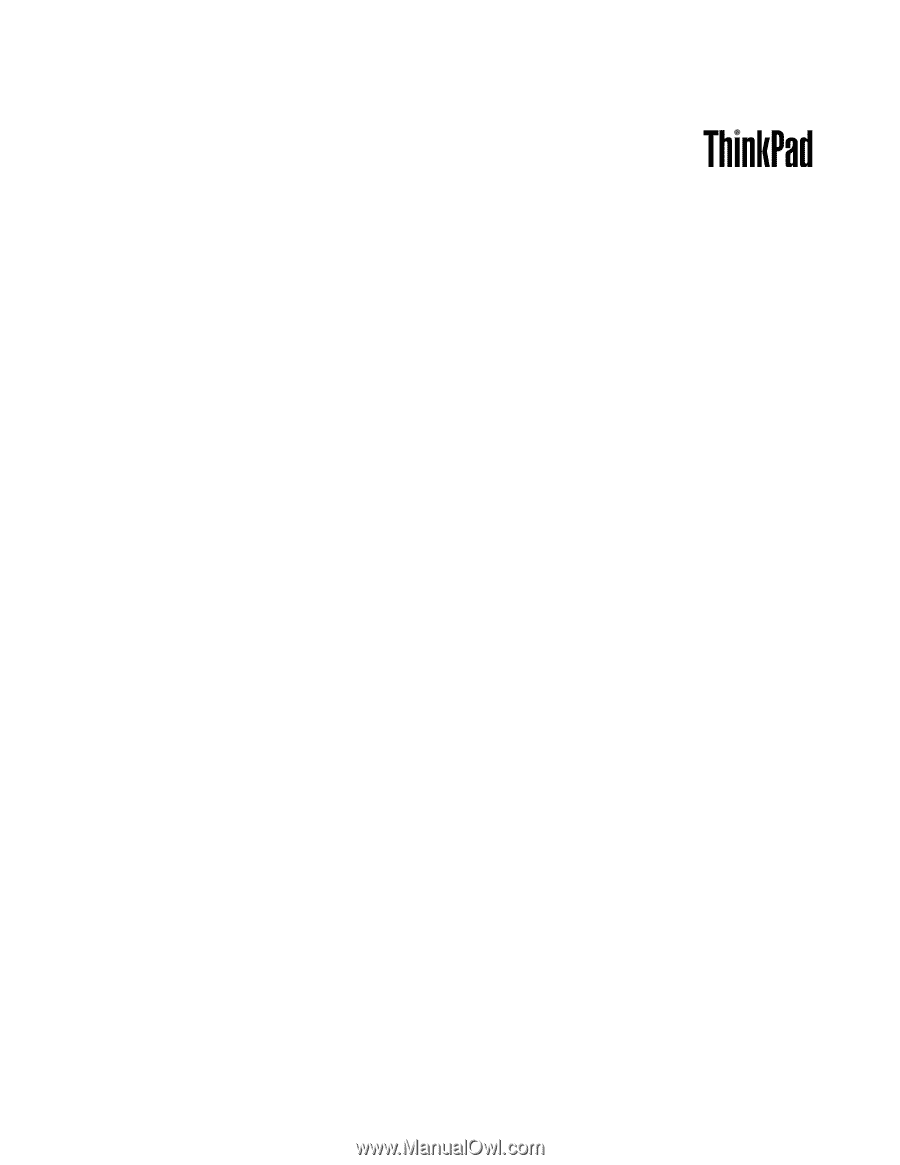
Panduan Pengguna
ThinkPad Edge E430, E430c, E435, E530, E530c, dan E535